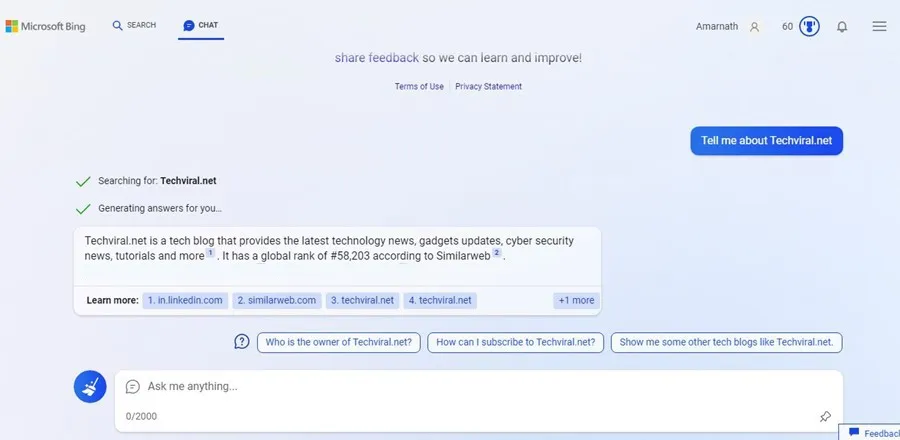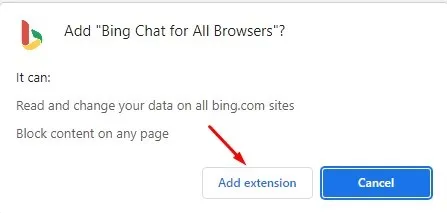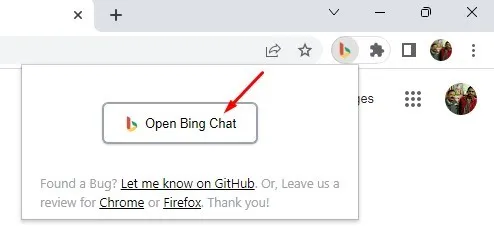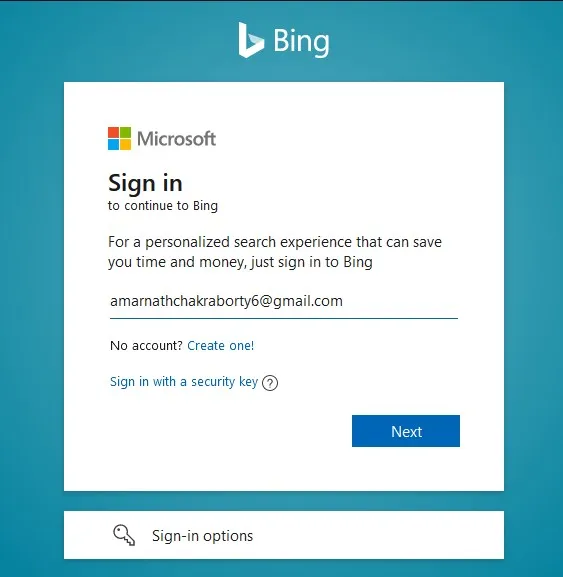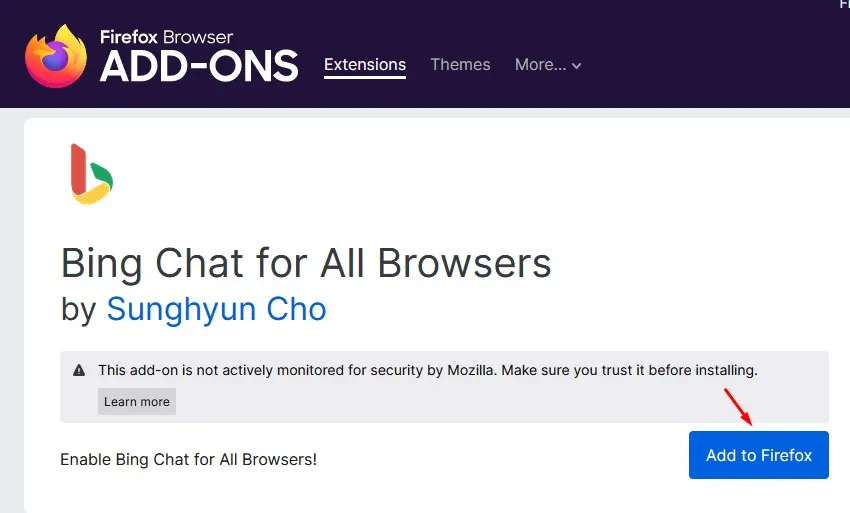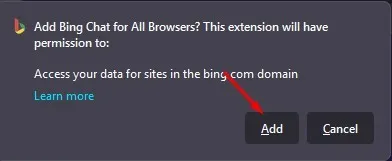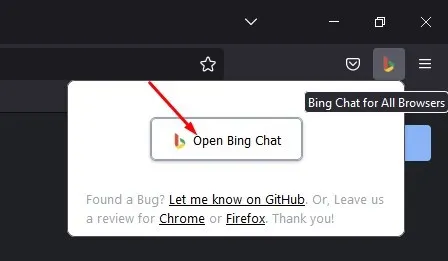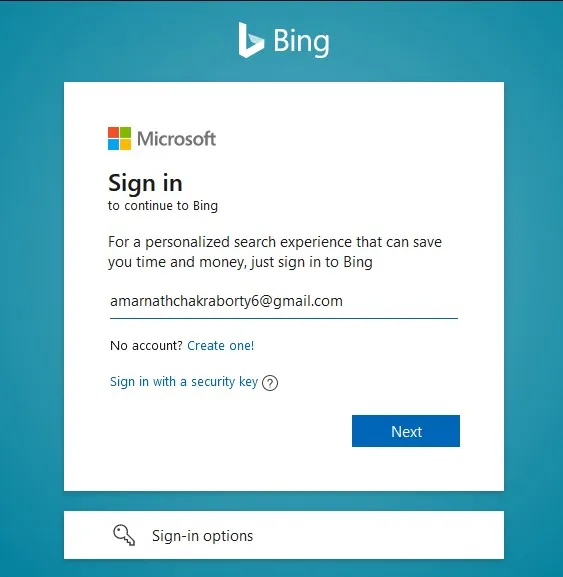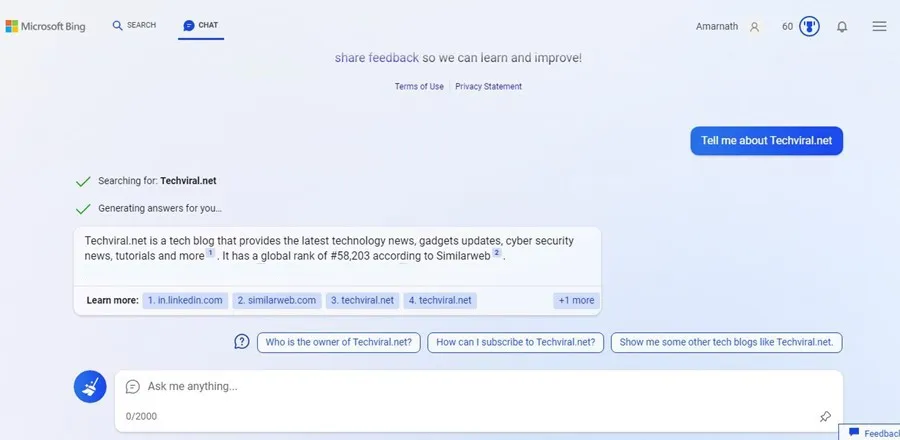Bing AI está lejos de ser una alternativa a la Búsqueda de Google, pero sigue siendo útil. Todo comenzó con ChatGPT de Open AI, un chatbot que interactúa con los usuarios en tiempo real.
Si bien ChatGPT pierde su brillo todos los días, Bing AI siempre ha estado en los titulares durante las últimas semanas. Microsoft lanzó una nueva versión de Bing compatible con GPT el mes anterior y recibió mucho cariño y comentarios negativos de los usuarios.
Dado que la tendencia ChatGPT o AI Chatbot estaba en su apogeo el mes pasado, Microsoft creó una lista de espera para los usuarios que querían acceder al nuevo motor de búsqueda Bing impulsado por IA.
Me uní a la lista de espera hace unas semanas y acabo de pasarla. Muchos usuarios aún esperan obtener el nuevo Bing AI de Microsoft. De todos modos, si tienes acceso al nuevo Bing, puedes usar El nuevo AI Chat en cualquier navegador web.
¿Cómo usar Microsoft Bing AI Chat en cualquier navegador web?
Bing AI se basa en GPT versión 3.5, que es más capaz que GPT 3 utilizado por Chat GPT. Además, Bing AI también utiliza otras tecnologías para conectar su chatbot de IA con el motor de búsqueda de Bing.
Como resultado, obtiene respuestas más actualizadas y detalles de los eventos actuales. Sin embargo, no espere detalles e información más reciente de AI Chatbot, ya que aún se encuentra en fase de prueba y necesita muchas mejoras.
La nueva IA de Bing también es muy lenta; A veces, se tarda hasta 10 segundos en responder. Además, no espere noticias o información de tendencias de la web, ya que el chatbot de IA no puede obtener información sobre temas de tendencias.
Requisitos para acceder a Bing AI en su navegador
Hay algunos requisitos para acceder El nuevo Bing AI en cualquier navegador web . Aquí están los requisitos.
1. Una cuenta de Microsoft activa
Bing AI es un servicio de Microsoft que no funcionará sin una cuenta de Microsoft. La nueva búsqueda de Bing o Bing AI es completamente gratuita; Solo necesita una cuenta de Microsoft para comenzar.
Por lo tanto, asegúrese de tener una cuenta de Microsoft activa para acceder a Bing AI en cualquier navegador web. Si no tiene una cuenta de Microsoft, cree una para usted desde este enlace.
2. Acceso a la nueva IA de Bing
Bing AI está disponible gratuitamente, pero ahora está limitado a unos pocos usuarios. Como no está disponible para el público, tendrá que unirse a la cola para tener en sus manos el nuevo chatbot de IA.
Hemos compartido una guía detallada sobre Únase a la nueva cola de IA en Bing . Asegúrese de consultar esta guía y unirse a la lista de espera.
3. Extensión del navegador Bing Chat
Si tiene acceso a Bing AI, puede usar una extensión de Chrome de terceros llamada "Bing para todos los navegadores" para usar el nuevo chatbot AI.
Sí, puede usar la búsqueda de Bing desde un navegador web; No requeriría ninguna extensión, pero Bing AI ahora solo funciona con Microsoft Edge. Si intenta acceder al nuevo Bing desde cualquier otro navegador web como Chrome, se le pedirá que cambie a Microsoft Edge.
Debe usar la extensión "Bing para todos los navegadores" para evitar esto. Es una extensión de terceros disponible para los navegadores web Chrome y Firefox.
¿Cómo usar Bing AI Chat en Google Chrome?
Asegúrese de seguir los pasos solo si se cumplen todos los requisitos. Si no puede acceder a la nueva IA de Bing, primero únase a la lista de espera.
Si tiene acceso a la nueva IA de Bing, así es como se usa en el navegador web Google Chrome.
1. Primero, abra el navegador Google Chrome en su escritorio.
2. A continuación, abra Chat de Bing para todos Páginas de extensión del navegador.
3. En la página de destino de la extensión, haga clic en el botón "Añadir a Chrome" .
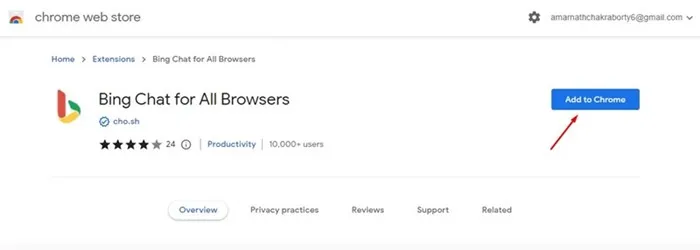
4. En el indicador de instalación de la extensión, haga clic en añadir un adjunto .
5. Reinicie su navegador Chrome y haga clic en Extensión del navegador Bing junto a la barra de direcciones.
6. A continuación, haga clic en el botón Abrir chat de Bing .
7. Ahora verá la pantalla de inicio de Microsoft Bing. En esta página, haga clic en el botón Login .
8. A continuación, inicie sesión con su cuenta de Microsoft. Asegúrese de usar la cuenta con acceso a la nueva Bing AI.
9. Una vez hecho esto, haga clic en el icono de la extensión nuevamente y seleccione Abrir Bing Chat. Esto conducirá a Abrir el modo de chat de Bing AI .
¡Eso es todo! Así es como puede usar Bing AI de Microsoft desde el navegador web Google Chrome.
2. ¿Cómo usar Bing AI Chatbot en Firefox?
También está disponible una extensión 'Bing para todos los navegadores' para Firefox. Por lo tanto, también puede usarlo para acceder a Bing AI Chatbot. Te mostramos cómo usar Bing AI Chatbot en Firefox.
1. Primero, abra el navegador Firefox y visite esta página En s .
2. Haga clic en el botón Añadir a Firefox En la página del complemento Bing Chat para todos los navegadores.
3. A continuación, en el mensaje de confirmación, haga clic en el botón "adición" otra vez.
4. A continuación, haga clic en el complemento Bing Chat para todos los navegadores en la esquina superior derecha y seleccione " Abrir chat de Bing ".
5. Se le pedirá que inicie sesión en su cuenta de Microsoft. Asegúrate de Inicia sesión con una cuenta Microsoft , que pueden acceder a la nueva IA de Bing Chat.
6. Una vez que haya iniciado sesión, abra una nueva pestaña y haga clic en el icono adicional nuevamente. Después de eso, haga clic en el botón Abrir chat de Bing .
7. Ahora, verás El nuevo chatbot de IA de Bing .
¡Eso es todo! Puede acceder al nuevo chatbot Bing AI desde su navegador web Firefox.
¡Eso es todo! Así de fácil es usar Bing AI Chatbot en el navegador web Firefox.
Aquí hay algunos pasos simples para acceder a Microsoft Bing AI en cualquier navegador web. La extensión que usamos proporciona acceso al chat de Bing ai en todos los navegadores web modernos.
Además, si este tema de AI Chatbot te despierta la curiosidad, puedes ver los mejores Alternativas de ChatGPT . Háganos saber en los comentarios si necesita más ayuda con esto. Además, si el artículo lo ayudó de alguna manera, compártalo con sus amigos para intentar usar Bing AI en un navegador web.